Waarom wij het gebruik van de Annotative Scale afraden
Korte video
- Wat is de Annotative Scale?
- Problemen met annotatieve schaal
- Fundamentele redenen om geen annotatieve schaal te gebruiken
-
- Het technische argument
- Alternatieven voor het gebruik van de annotatieve schaal
Schaal
Annotatieve schaal is een AutoCAD-instelling die het mogelijk maakt om plannen annotatieve objecten weer te geven – callouts, afmetingen, tekst, enz. – op meerdere schalen. Hoewel sommige bedrijven Annotative Scale hebben ingevoerd, hebben wij gemerkt dat het meer problemen veroorzaakt dan het waard is. Om deze reden raden wij u ten stelligste aan het gebruik ervan te vermijden. Bovendien verhinderen de inherente complexiteit en het grote aantal bewegende delen dat Annotative Scale correct werkt met Land F/X.
Annotative Scale is compatibel met onze plant label stijlen – met name onze bijgewerkte Multileader (MLeader) label stijlen. We raden u alleen sterk aan om een goede kennis te hebben van Annotative Scale als u ervoor kiest om het te gebruiken.
Om nieuwe Land F/X schalen te ontvangen of te herschalen, moet u de ANNOAUTOSCALE systeem variabele aan hebben staan. Meer informatie
Wat is Annotative Scale?
Annotative Scale (ook bekend als Annotation Scale) regelt de hoogte van tekst en de algemene schaal van callouts, dimensies, en andere annotatie objecten. AutoCAD voegde Annotative Scaling toe in 2006. Dus, van 1981 tot 2006, was schalen in CAD extreem moeilijk. Onze CEO en ontwikkelaar begonnen met het maken van wat zich ontwikkelde tot onze Scale tool in 1992, wat betekent dat onze schaalvergroting aanzienlijk ouder is dan die van Autodesk. Bovendien is onze schalingsmogelijkheid veel eenvoudiger dan Annotative Scaling.
Na de komst van Annotative Scaling in 2006 heeft een aantal bedrijven het echter omarmd als een moeilijk, maar noodzakelijk hulpmiddel bij het voorzien in de basisbehoefte aan schaling.
- Over Annotation Scale
- Over Annotative Objects
Problemen met Annotative Scale
U dient Annotative Scaling alleen te gebruiken als u uw plan op meerdere schalen wilt tonen. Echter, onze Viewport Scale tool maakt het mogelijk om meerdere schalen in te stellen in uw tekening, en het is gewoon een veel betere optie.
Als u niet meerdere schaalaanzichten van dezelfde site voorbereid – en als u onze software heeft – is er echt geen reden om Annotative Scaling te gebruiken, en kunt u deze optie en al het mogelijke gedoe dat ermee gepaard gaat vermijden. Wij raden ook af om Annotative Scale te gebruiken bij het werken met details, omdat het enige voordeel van Annotative Scale – de mogelijkheid om de schaal te veranderen – geen geldige vereiste is voor details.
Fundamentele redenen om geen Annotative Scale te gebruiken
Naast de complexiteit van deze schaalmethode geven wij u de volgende redenen om geen Annotative Scale in uw plannen te gebruiken:
- Onze ervaring is dat Land F/X gebruikers die ervoor kiezen om Annotative Scale te gebruiken, over het algemeen buitensporig veel tijd kwijt zijn met het uitzoeken hoe het werkt en hoe de problemen die het oplevert te corrigeren. Onthoud: Zelfs als een bepaalde methode gemakkelijk of nuttig lijkt, is het altijd een goed idee om het vermeende gebruiksgemak af te wegen tegen de totale tijd die u kwijt bent aan het doorworstelen van die methode.
Het technische argument
Het grootste probleem met Annotative Scaling is dat er 10 – ja, 10 – verschillende systeemvariabelen aan verbonden zijn. Autodesk heeft artikelen over al deze 10 systeemvariabelen.
Toegevoegd aan de complexiteit zijn de vele commando’s die nodig zijn om deze instellingen te controleren, evenals het zeer slechte ontwerp van het dialoogvenster en de interface voor het bekijken, controleren, bewerken en maken van schalen.
Enkele andere problemen met Annotative Scaling:
- De standaard implementatie waardeert het belang van eenheden niet. U hebt bijvoorbeeld een schaal van 1:100, wat, zoals u zich wellicht kunt voorstellen, een schaalfactor van 100 heeft. Als u echter in meters werkt – een veel gangbaardere eenheid voor bouwplannen – heeft een 1:100-plan een schaalfactor van 10. Gebruikers zijn dus genoodzaakt om de standaard Annotative Scaling-schaallijst volledig te herzien, zodat de schalen in plaats daarvan 1:100 (M), 1:100 (mm), enz. worden weergegeven. Dit brengt ons bij het tweede probleem:
- De schaalfactor voor Annotative Scale wordt in elke tekening opgeslagen als een String – de naam van de schaal. Dus als u het bestand van een andere gebruiker opent, waarbij de annotatieve schaal is ingesteld op 1:100, en uw plan is geschaald op 1:100 (M), dan ziet u geen annotatieve objecten van die gebruiker. U zou dan een van de eerder genoemde obscure commando’s moeten gebruiken om de schaal te corrigeren … wat leidt tot het volgende probleem:
- Een tekening kan gemakkelijk vele annotatieve schalen gedefinieerd hebben, hetzij door trial and error of door het importeren van andere bestanden (en we moeten dit nogal saillante punt opmerken – toen annotatieschaal in 2006 werd geïntroduceerd, bevatte het een zeer fnuikende bug). Als u een Xref-bestand naar een ander bestand zou kopiëren, zouden alle Annotatieschalen worden gedupliceerd. Het zou ze ook dupliceren voor elk Xref niveau. Dit zou resulteren in mogelijk honderden, zo niet duizenden Annotative Scales in een tekening, wat AutoCAD zou kunnen laten crashen, bestandsgroottes zou kunnen doen toenemen, en de toch al logge interface voor het selecteren van een schaal nog logger zou kunnen maken. Dit probleem werd pas in 2010 verholpen – met een hulpprogramma om die vreemde schaallijsten te verwijderen. Omdat Annotative Scales worden opgeslagen als hun String titels, maakt dit zeer verwarrende en lastige feit het invoegen en Xreferen van andere bestanden erg lastig. Omgaan met afwijkende of foutief ingestelde Annotative Scales, en ook met te lange lijsten met schalen, is nu een standaard stap geworden in het opschonen van tekeningen.
- Meerdere schalen binnen een tekening worden beheerd via Viewports – een opzet die begrijpelijk is, maar een uitdaging vormt bij het werken in het tabblad Model. In tegenstelling tot onze eenvoudige implementatie, associëren we schalen met een werkgebied, wat een zichtbare niet-plot polyline grens is binnen Model Space. Tot op de dag van vandaag produceert AutoCAD geen zichtbare weergave van de omvang van elke Viewport in de Model Space. Dit is een zeer eenvoudige en noodzakelijke functie (en nog een reden om onze plugins te gebruiken, die deze mogelijkheid in AutoCAD brengen, terwijl we wachten tot Autodesk de noodzakelijke basisfunctionaliteit implementeert).
Zoals hierboven al is gezegd, zou je met het monster dat Annotative Scale is, te maken krijgen:
- Meerdere commando’s en instellingen
- Een moeilijk en complex dialoogvenster
- Problemen met file bloat
- Problemen met het delen van bestanden met anderen
Het is duidelijk dat onze plugins sommige van deze problemen kunnen oplossen, maar niet alle. Onze software kan bijvoorbeeld onmogelijk weten dat u een tekening met Land F/X-gegevens hebt geXrefereerd naar een bladbestand. (Het zou eenvoudigweg niet haalbaar zijn om het Xref commando aanzienlijk te vertragen om alle entiteiten in alle niveaus van Xrefs te scannen.)
Daarom, als u onze software zou gebruiken om de Annotation Scale te beheren, zou het nog steeds aan u zijn om op de hoogte te zijn van die meervoudige commando’s en instellingen. In dat geval zou u de ANNOALLVISIBLE systeemvariabele in uw werkbladbestand moeten instellen en/of de verschillende instellingen voor de Annotatieschaal op elkaar afstemmen.
Bottom line: Ons schaalsysteem is veel eenvoudiger, intuïtiever en minder omslachtig. Annotative Scaling biedt weliswaar meer diepte in functionaliteit, maar de meeste ontwerpers hebben het gewoon niet nodig en zouden veel tijd en energie besparen door gewoon onze Viewport Scale tool te gebruiken. Als u een CAD manager op kantoor heeft die een grondige kennis heeft van Annotative Scale, gebruik het dan zeker. Zo niet, dan zal het onvermijdelijk leiden tot fouten, onnauwkeurigheid en tijdverlies.
Alternatieven voor het gebruik van Annotative Scale
Als u uw plan op verschillende schalen moet tonen, bieden wij verschillende methoden om uw plan op verschillende schalen te tonen.
Moet u alleen verschillende delen van uw bouwplaats tonen om de aannemer of opdrachtgever in staat te stellen het aanzicht in verschillende gebieden te verdelen? Vergeet niet dat een aannemer een blad kan uitknippen of vouwen om verschillende gebieden in het plan te bekijken. Bovendien bekijken steeds meer aannemers bouwplannen op tablets, zodat ze indien nodig kunnen inzoomen. In dit geval is het niet nodig om meerdere schaalversies van hetzelfde plan te maken voor de aannemer.
Annotative Scale gebruiken tijdens gebruik van onze software
Als u toch Annotative Scale wilt gebruiken tijdens het gebruik van onze software, typ dan LANDFXANNO in de Command line en druk op Enter.
In het hiernaast afgebeelde dialoogvenster ziet u of Annotative Scaling momenteel aan of uit staat.
Als Annotative Scaling aan staat, klikt u op Ja om het uit te zetten. En vice versa.
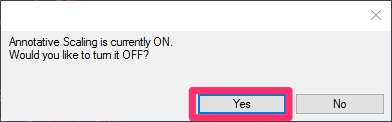
Wilt u Annotative Scale gebruiken voor uw beplanting en/of terreinluiken? Hier leest u hoe.
Troubleshooting
Issue: Uw annotatieve tekst en/of multileaders (MLeaders) verdwijnt nadat u uw tekening opslaat, sluit en opnieuw opent